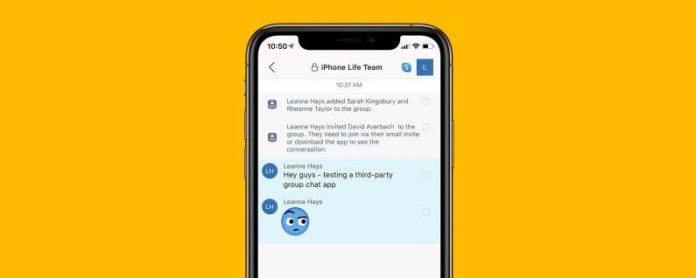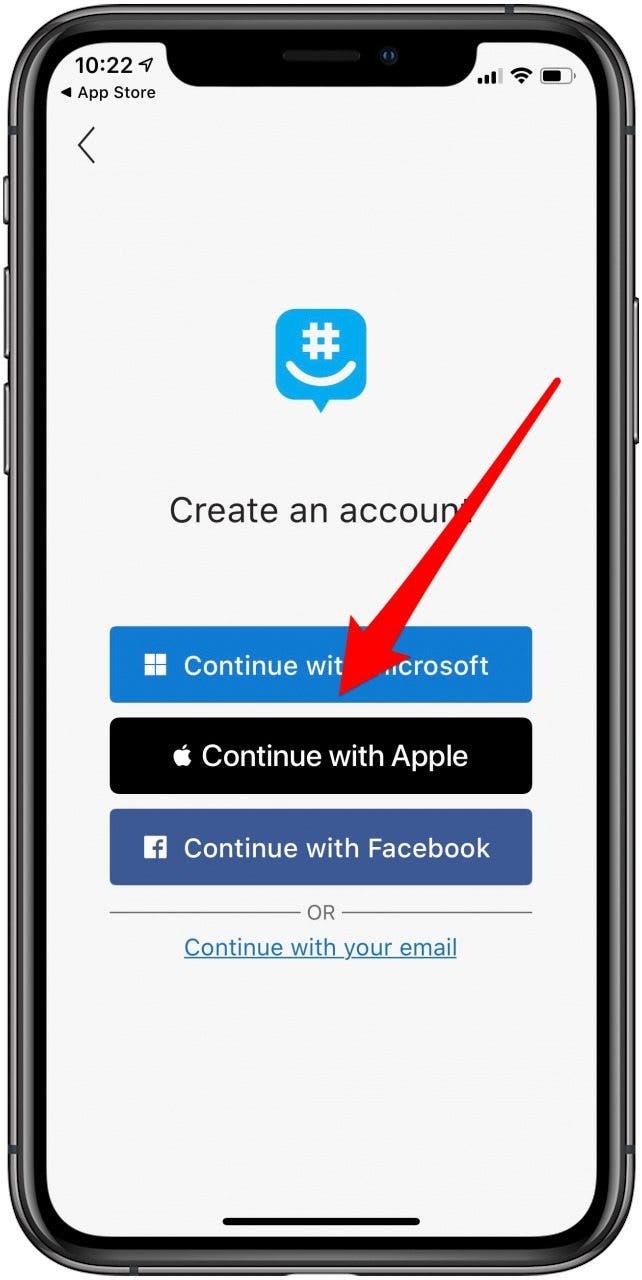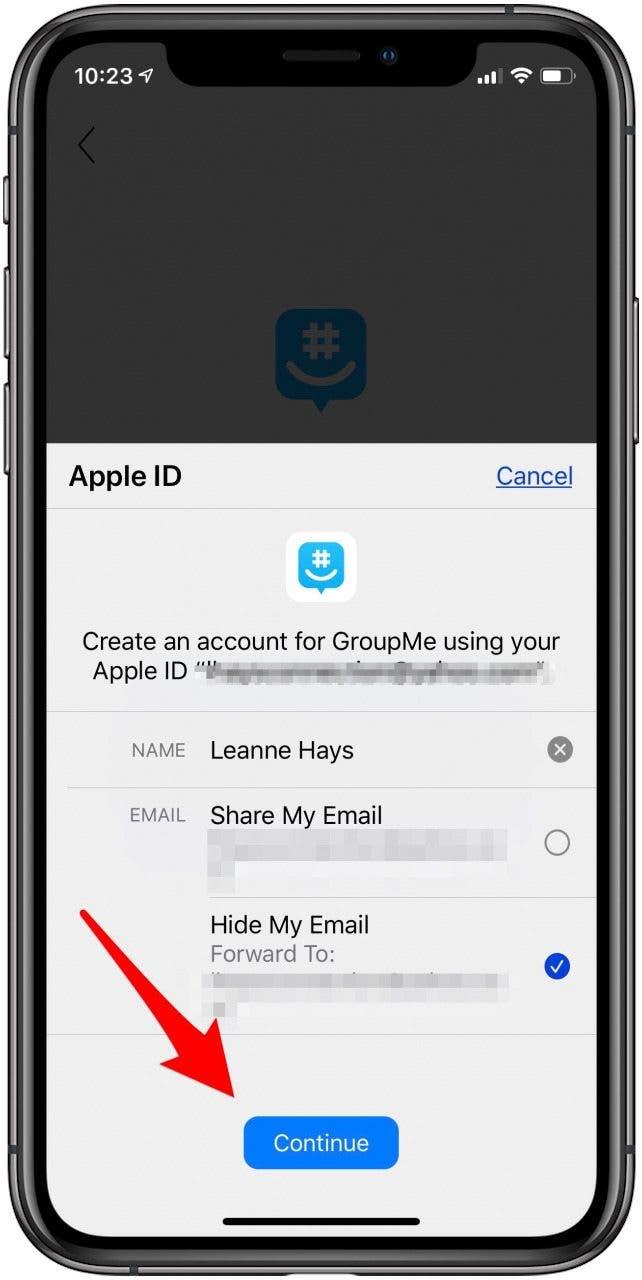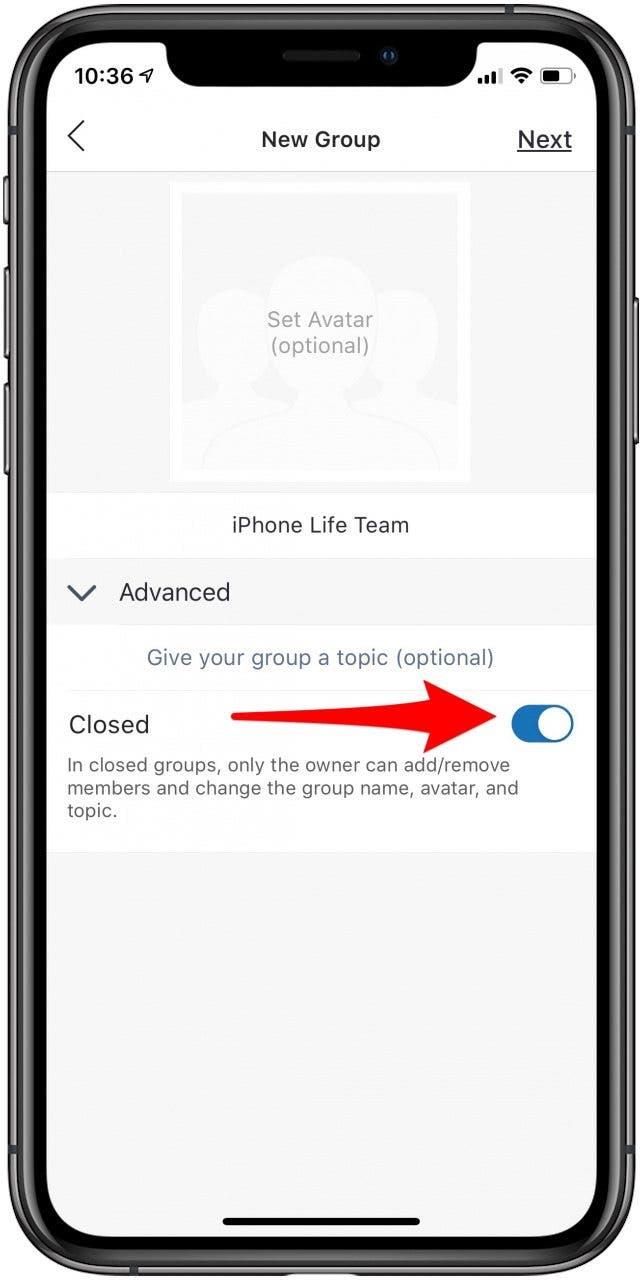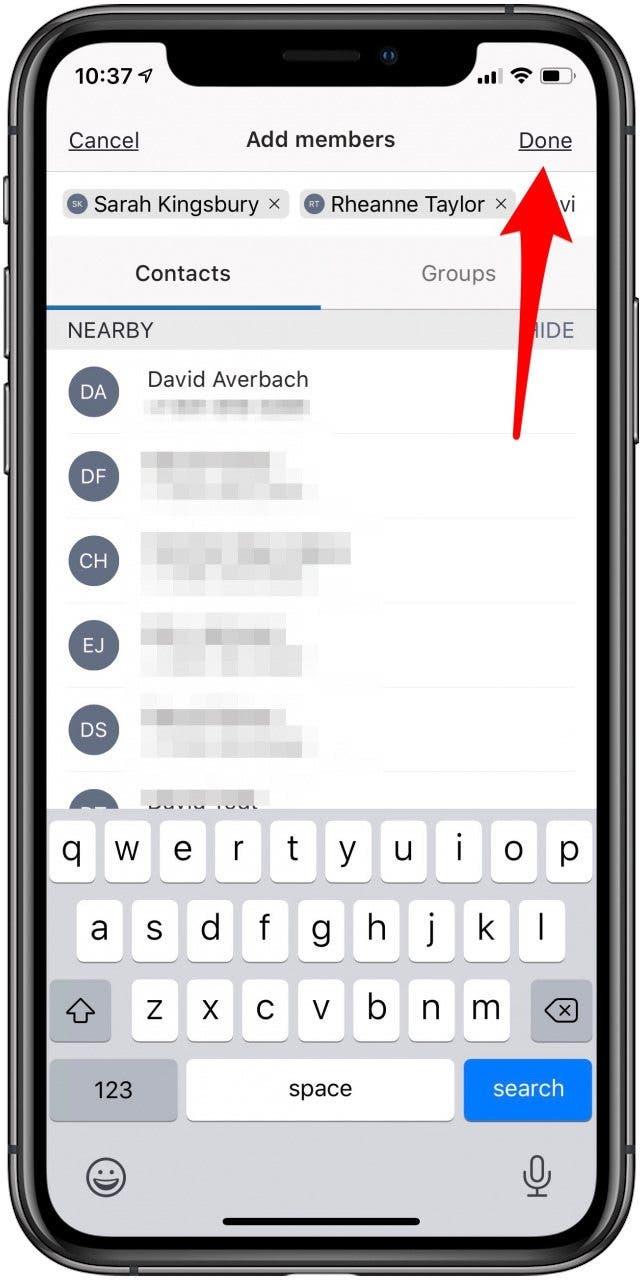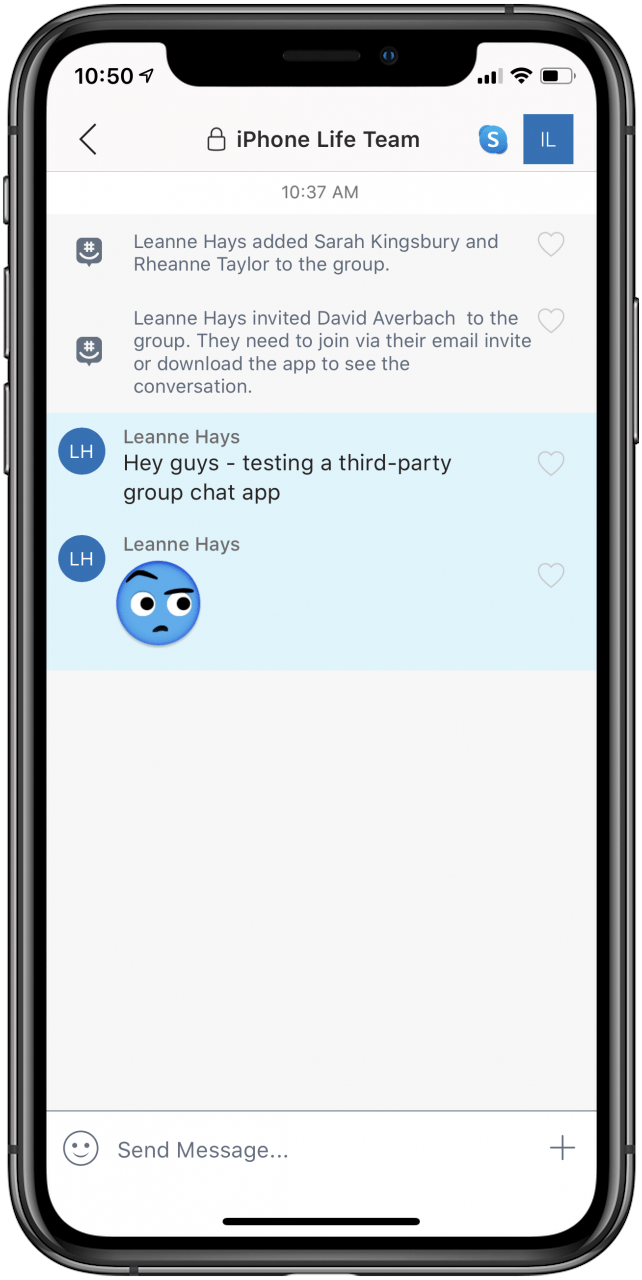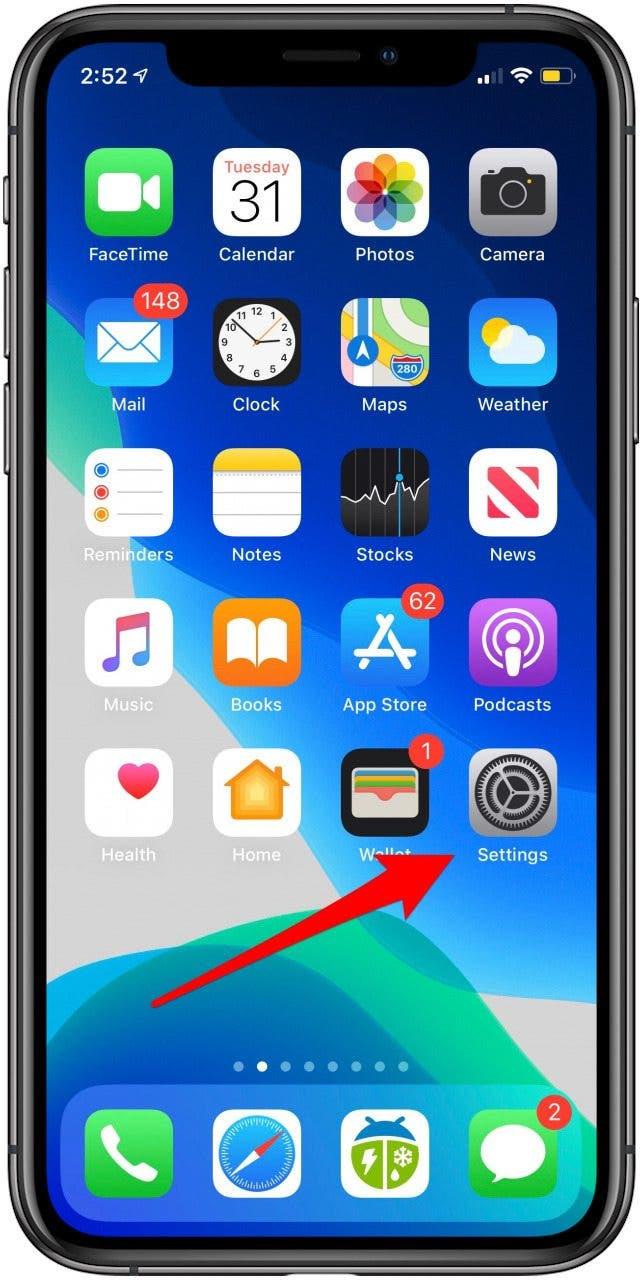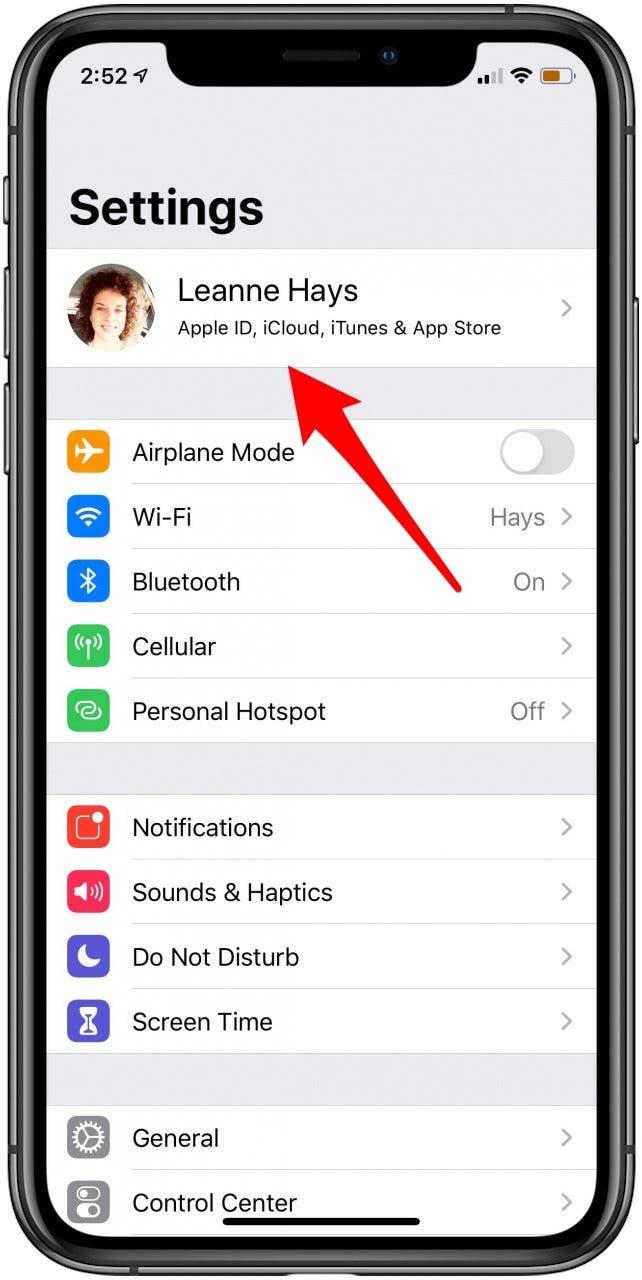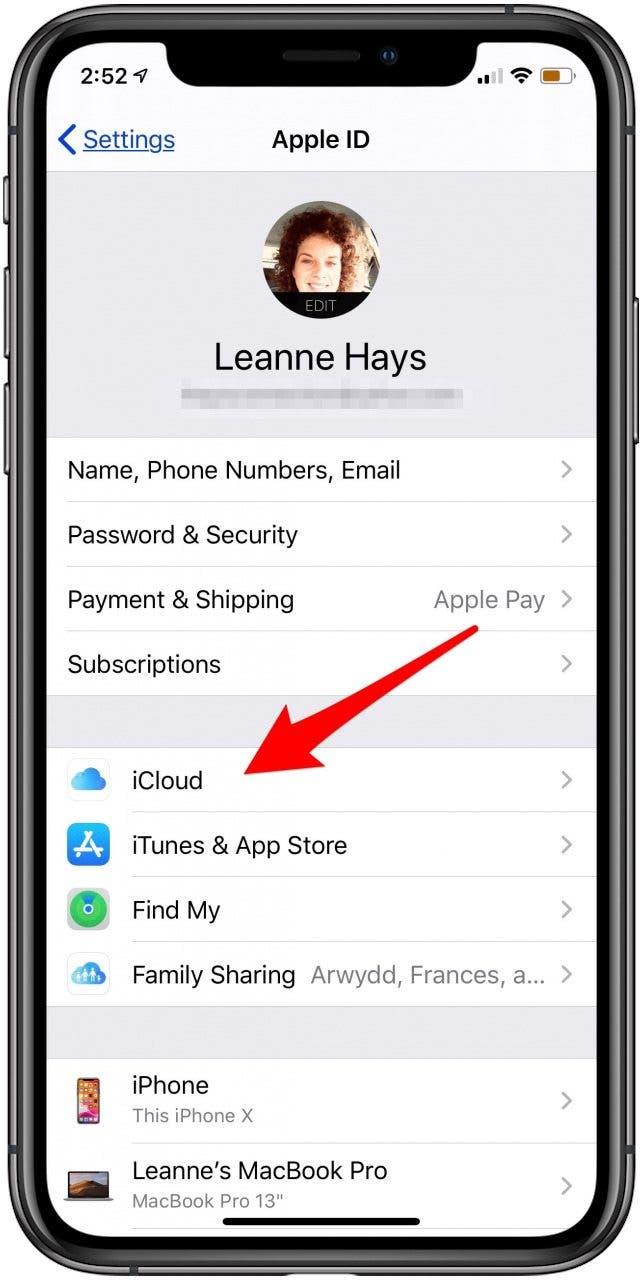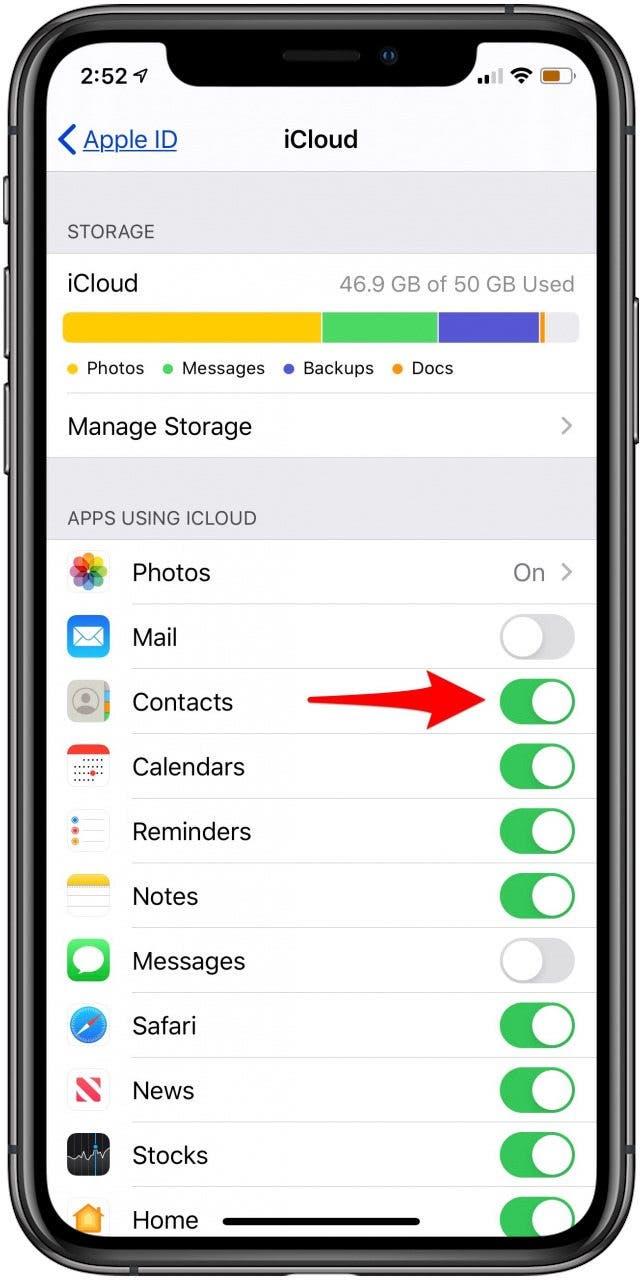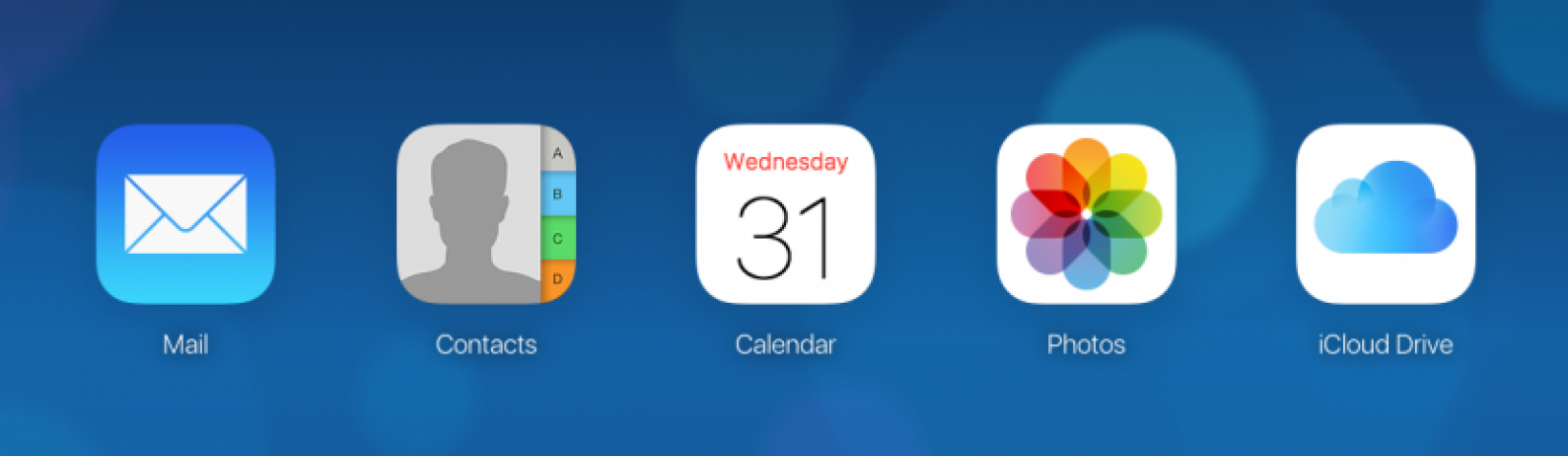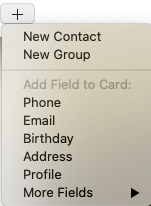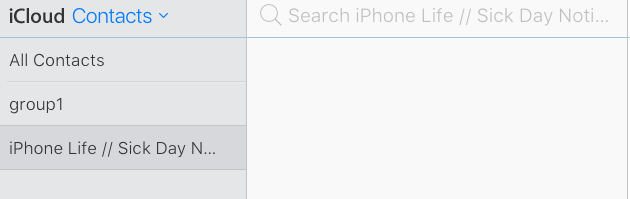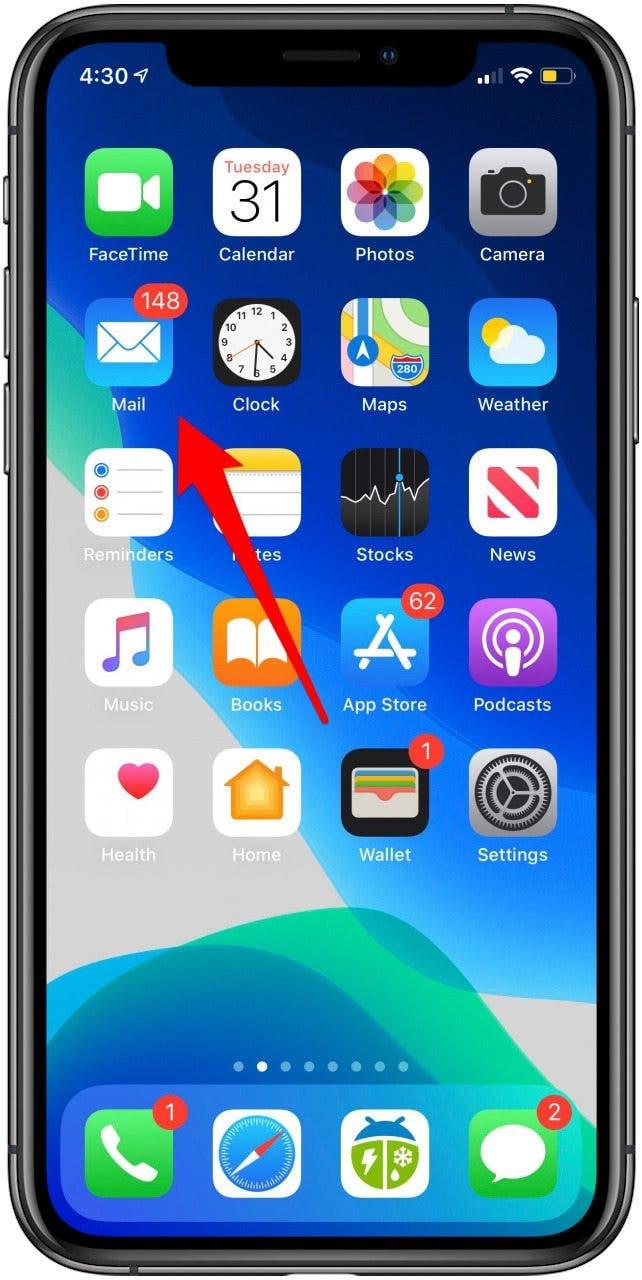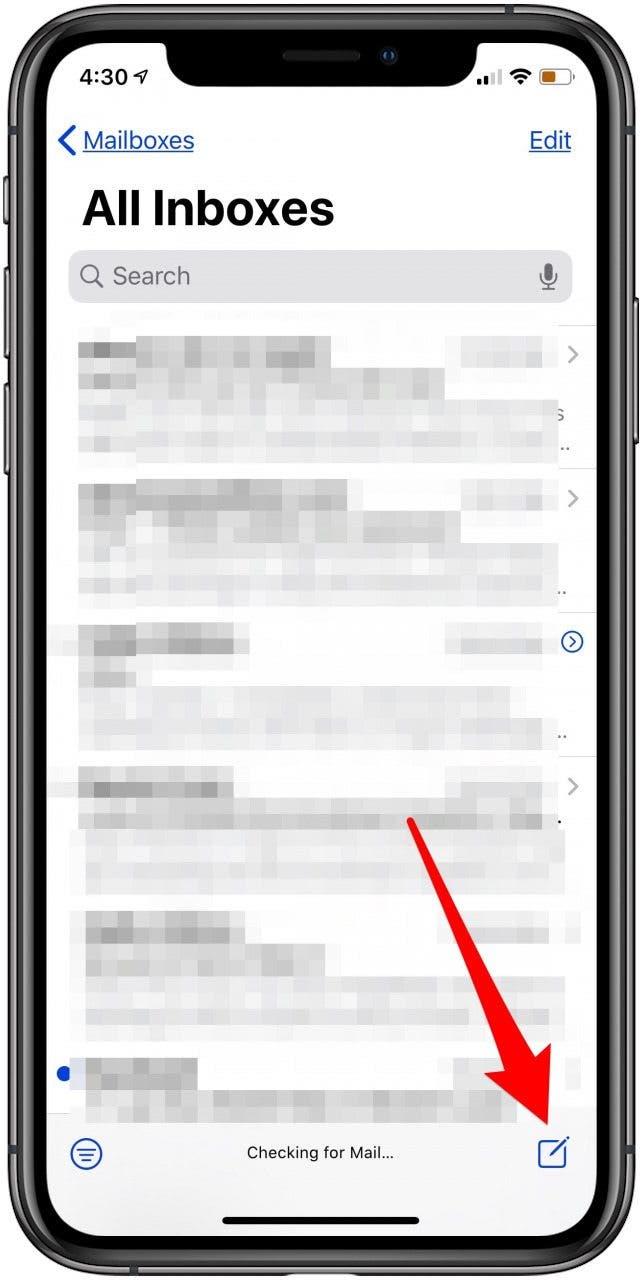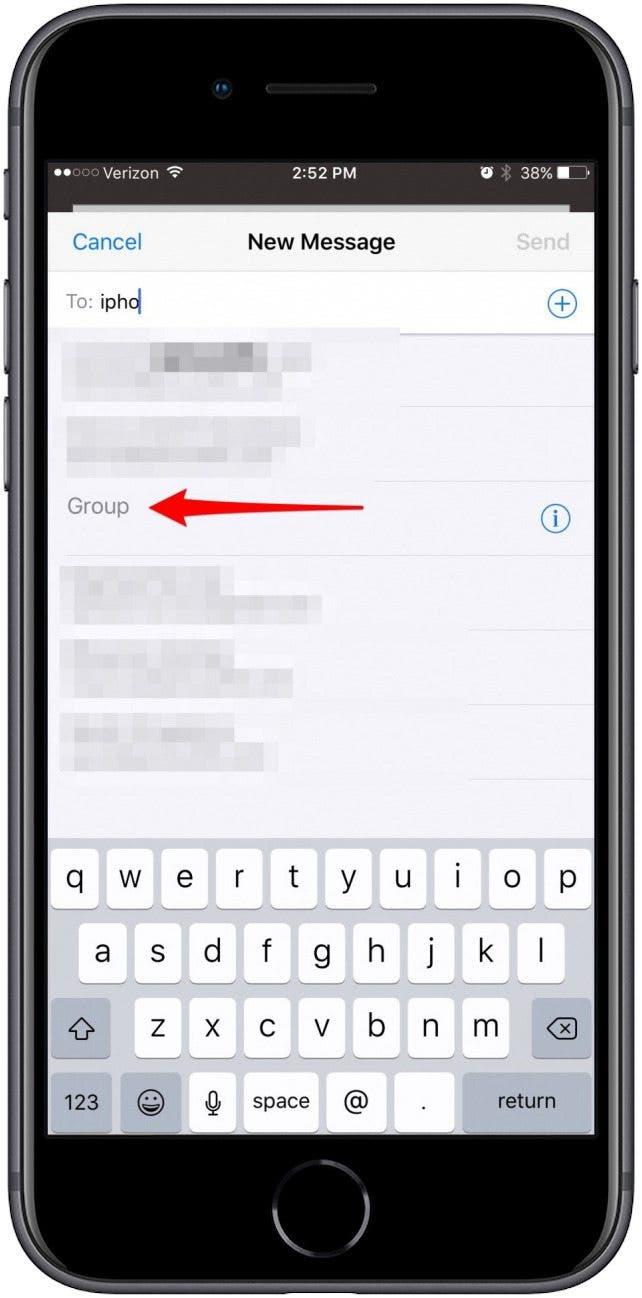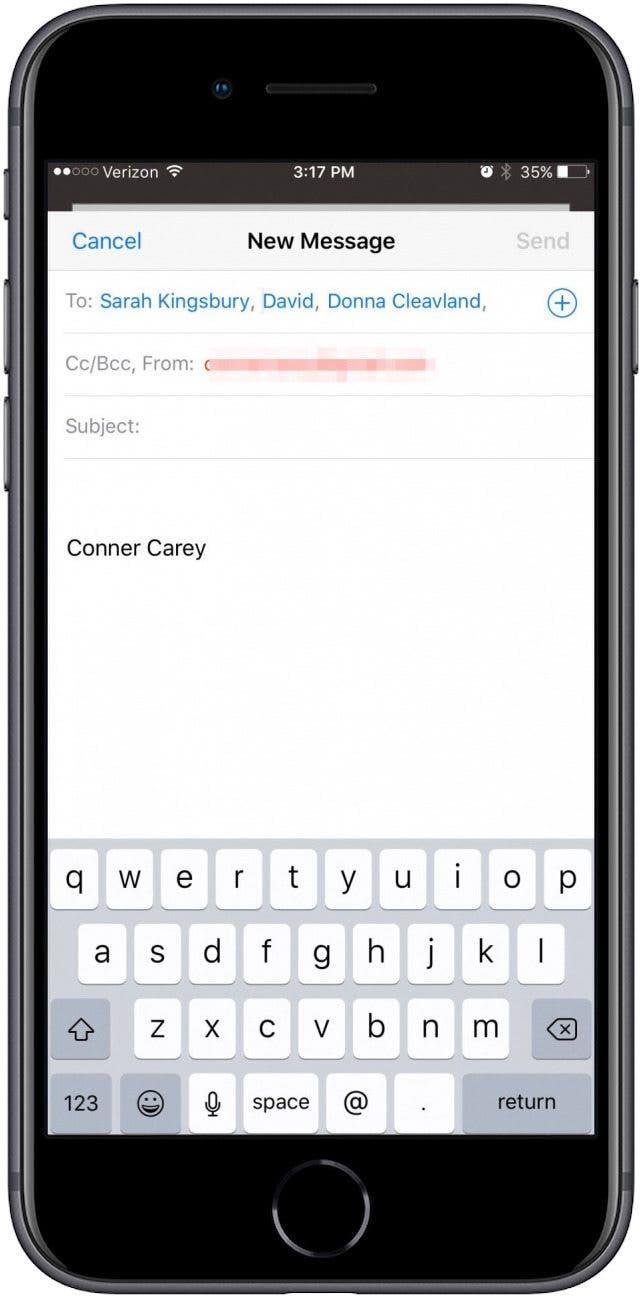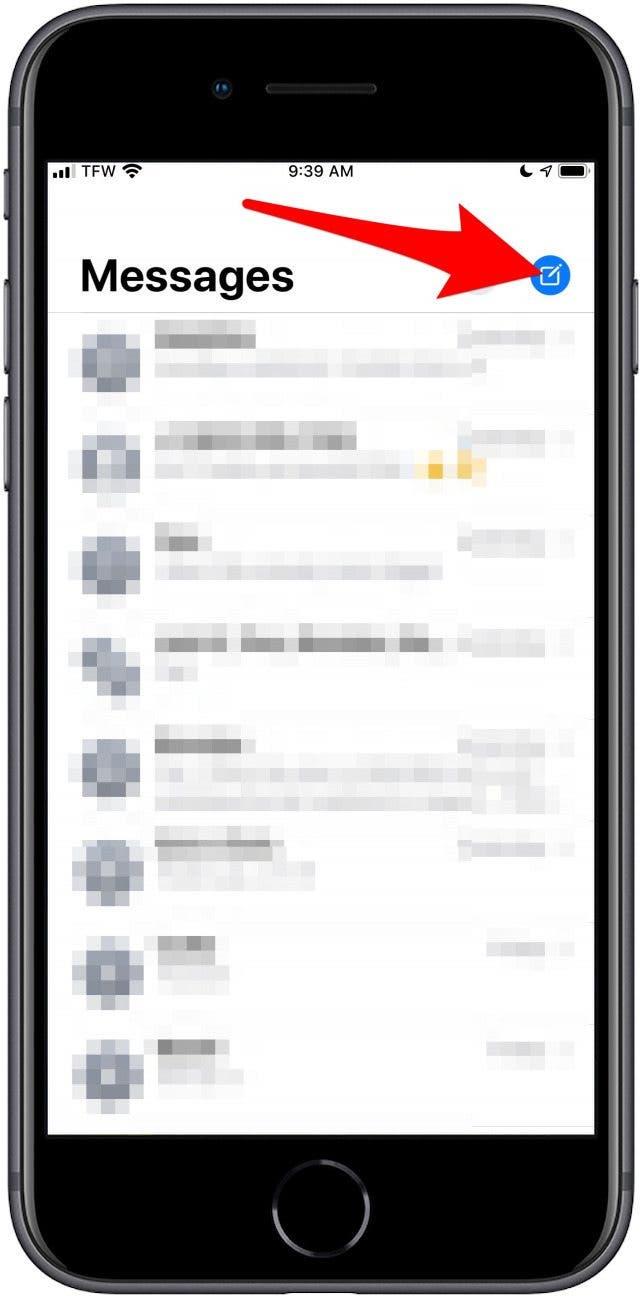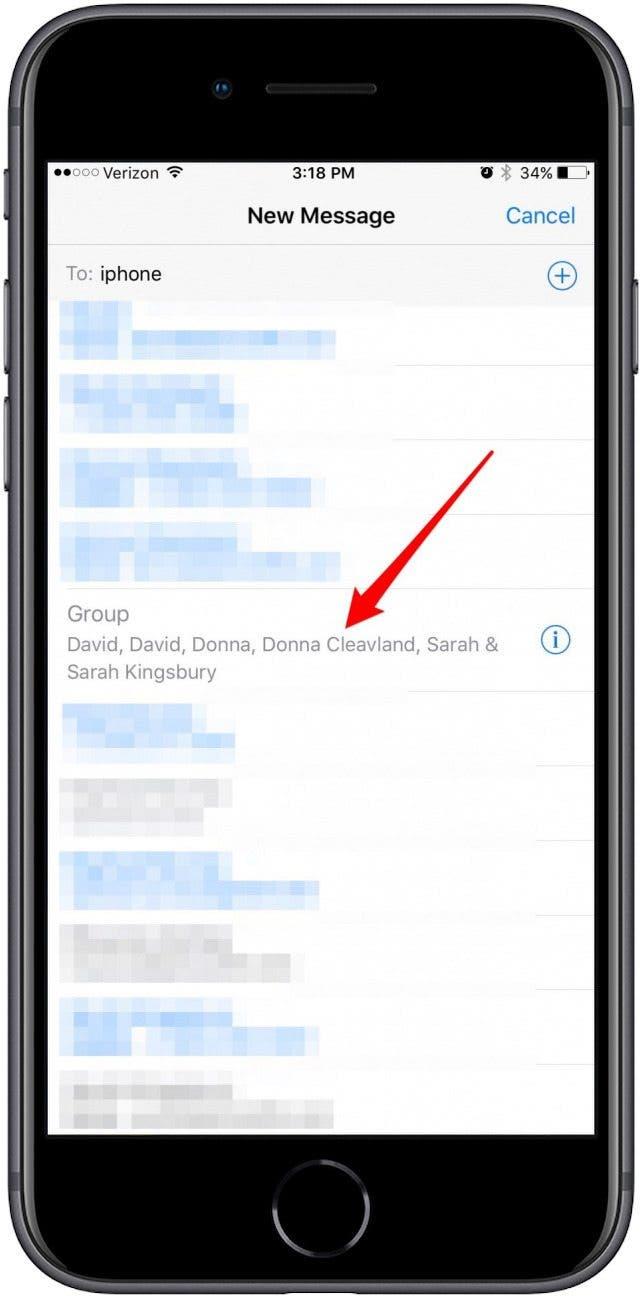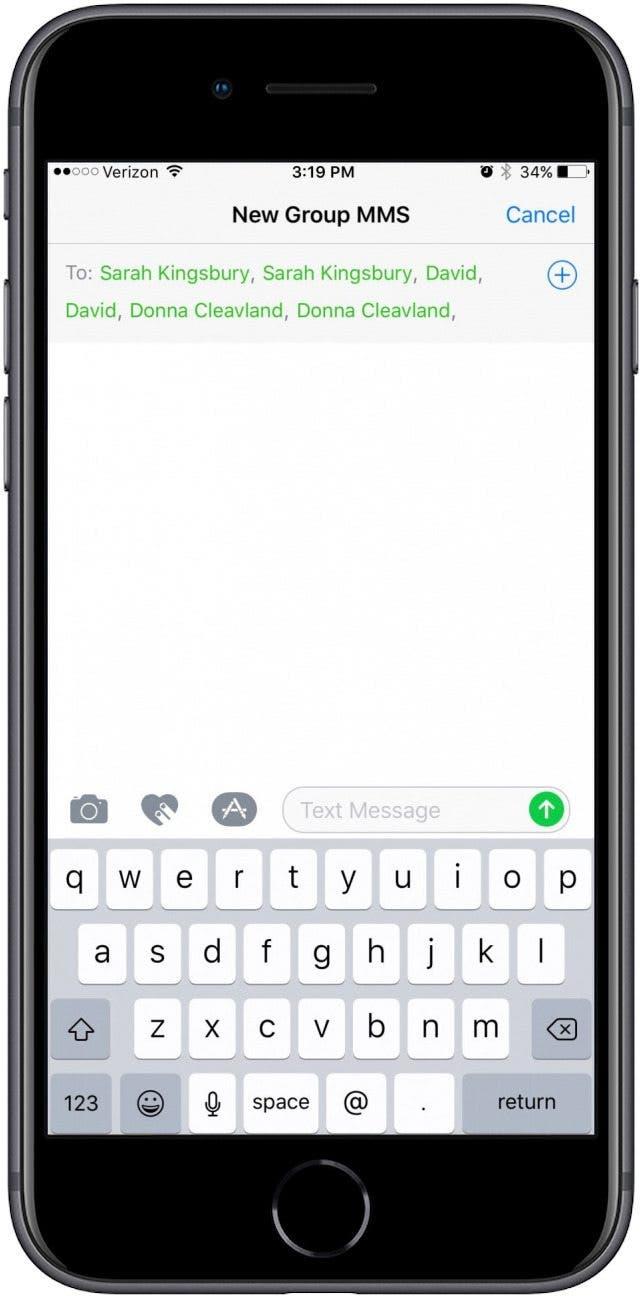Membuat kumpulan kenalan iPhone membolehkan anda menghantar mesej atau e-mel kepada kumpulan dengan cepat. Walau bagaimanapun, anda hanya boleh membuat kumpulan secara langsung di iPhone anda menggunakan aplikasi pemesejan kumpulan pihak ketiga seperti GroupMe. Sekiranya anda ingin membuat kumpulan dalam aplikasi Kenalan Apple yang boleh anda gunakan di iPhone anda, anda perlu melakukannya di PC atau Mac menggunakan iCloud atau di Mac menggunakan aplikasi Kenalan. Kami akan mengajar anda cara membuat kumpulan kenalan di iPhone anda menggunakan kaedah ini.
Lompat Ke:
- Cara Membuat Kumpulan di iPhone (Aplikasi Pihak Ketiga)
- Cara Menyiapkan Kumpulan Kenalan dengan iCloud di Mac
- Cara E-mel Kumpulan Kenalan Anda pada iPhone
- Cara Menghantar Mesej ke Kumpulan Kenalan Anda
Cara Membuat Kumpulan di iPhone (Aplikasi Pihak Ketiga)
Sekiranya anda menemui kaedah atau aplikasi alternatif untuk membuat teks kumpulan di iPhone dan menghantar mesej kumpulan, sila kongsikan dengan kami dalam komen di bawah. Untuk lebih banyak petua mengenai aplikasi Kenalan dan aplikasi Telefon, lihat Petua Hari percuma kami.
Cara Menggunakan GroupMe untuk Membuat Kumpulan Kenalan pada iPhone
Sekiranya anda tidak menggunakan iCloud atau lebih suka membuat kumpulan kenalan anda secara langsung di iPhone anda, anda boleh memuat turun aplikasi GroupMe sebagai gantinya. Aplikasi ini percuma, dan membolehkan anda mengatur kenalan iPhone anda ke dalam kumpulan rakan, keluarga, rakan sekerja, atau orang lain yang perlu anda hubungi dalam satu kumpulan. Orang yang berkomunikasi dengan anda tidak memerlukan aplikasi untuk menerima mesej atau panggilan anda, dan anda dapat berbual dan berkongsi foto, video, tweet, emoji, dan banyak lagi. Untuk memulakan, muat turun aplikasi, kemudian ikuti langkah-langkah untuk mengetahui cara membuat teks kumpulan:
- Buat akaun menggunakan akaun Facebook atau Microsoft anda atau gunakan Log masuk dengan Apple dengan memilih Teruskan dengan Apple .

- Sekiranya menggunakan Log masuk dengan Apple, pilih sama ada mahu berkongsi atau menyembunyikan alamat e-mel anda, kemudian ketik Teruskan .

- Pilih sama ada untuk menggunakan nombor iPhone anda, atau nombor telefon lain.

- Mulakan Kumpulan Baru dan beri nama , kemudian pilih sama ada menjadikannya kumpulan tertutup atau tidak, yang bermaksud hanya anda yang boleh mengubah tetapan kumpulan.

- Tambahkan ahli kumpulan dan ketik Selesai apabila selesai.

- Mulakan berbual menggunakan kumpulan anda!

Anda boleh menambah atau membuang ahli kumpulan mengikut keperluan, dan juga menukar avatar, nama, dan topik kumpulan. Sekiranya ahli sembang kumpulan telah memuat turun GroupMe, mereka perlu menyertai kumpulan anda melalui jemputan e-mel, seperti David dalam tangkapan skrin di atas.
Cara Menubuhkan Kumpulan Kenalan dengan iCloud di Mac
Untuk memulakan proses ini, pertama-tama anda perlu mengaktifkan kenalan di iCloud, supaya kenalan anda dapat diakses di Mac anda. Setelah tetapan ini diaktifkan, anda boleh membuat kumpulan kenalan di iCloud.
Cara Mengaktifkan Kenalan di iCloud sehingga Anda Dapat Menyiapkan Kumpulan Kenalan iPhone di Komputer
Perkara pertama yang perlu anda lakukan ialah menghidupkan Kenalan iCloud di iPhone anda, jika belum diaktifkan, anda boleh membuat kumpulan kenalan di komputer anda. Untuk membuat ini:
- Buka aplikasi Tetapan pada iPhone anda.

- Ketik nama anda di bahagian atas halaman.

- Ketik iCloud .

- Pastikan Kenalan dihidupkan.

Itu sahaja. Sekarang anda sudah bersedia untuk merebut komputer anda dan menubuhkan kumpulan anda.
Cara Membuat Kumpulan dalam Kenalan di Mac Anda
Langkah pertama untuk membuat kumpulan Kenalan berbeza bergantung pada sama ada anda menggunakan Mac atau PC. Untuk membuat kumpulan dalam Kenalan pada Mac:
- Buka aplikasi Kenalan pada Mac anda. Anda mesti log masuk dengan Apple ID yang sama seperti pada iPhone anda.
Cara Membuat Kumpulan Kenalan iPhone untuk iPhone Anda di PC
Untuk menubuhkan kumpulan kenalan untuk iPhone anda di PC:
- Buka penyemak imbas web dan lawati iCloud.com .
- Log masuk menggunakan ID Apple dan Kata Laluan anda.
- Klik Kenalan .
Cara Melengkapkan Kenalan Kumpulan iPhone Anda (Mac & PC)
Sekarang anda sudah bersedia untuk membuat kumpulan kenalan anda dalam aplikasi Kenalan Mac anda atau di iCloud.com:
- Klik Semua Kenalan di sebelah kiri atas skrin. Di bahagian bawah, klik + ikon .
- Pilih Kumpulan Baru .
-
Masukkan nama kumpulan anda dan ketik Kembali pada papan kekunci anda.
-
Klik Semua Kenalan sekali lagi, supaya anda dapat menambahkan kenalan ke kumpulan anda.
- Seret dan lepas kenalan yang ingin anda tambahkan ke kumpulan baru anda.
-
Klik pada kumpulan baru anda untuk memastikan kenalan yang betul ditambahkan.
Kumpulan kenalan baru anda kini tersedia di iPhone, iPad, dan peranti lain yang bersambung dengan iCloud. Anda dapat melihat kumpulan kenalan anda di iPhone dengan membuka Aplikasi telefon anda, mengetuk Kenalan , dan memilih Kumpulan di sudut kiri atas.
Catatan: Jika kumpulan baru anda tidak muncul, kembali ke aplikasi Tetapan, ketik nama anda di bahagian atas halaman, ketuk iCloud, dan di bawah Aplikasi Menggunakan iCloud, matikan Kenalan, kemudian aktifkan sekali lagi, pastikan untuk memilih Simpan Kenalan di iPhone Saya apabila pilihan Matikan Kenalan anda muncul.
Cara E-mel Kumpulan Kenalan Anda pada iPhone
- Buka aplikasi Mel pada iPhone anda.

- Mulakan draf baru dengan mengetuk ikon e-mel baru di sudut kanan bawah.

- Di baris Kepada: mulailah menaip nama kumpulan kenalan yang ingin anda hantarkan melalui e-mel. Cari nama kumpulan anda dan ketiknya.

* Catatan: Pastikan kenalan anda menyertakan alamat e-mel. Sekiranya kenalan hanya mengandungi nombor telefon, maka anda tidak dapat memasukkan kenalan itu dalam e-mel kumpulan. * - Sebaik sahaja anda memilih kumpulan, cukup masukkan e-mel anda, tambahkan baris subjek, dan ketik Hantar .

Cara Menghantar Mesej ke Kumpulan Kenalan Anda
Ikuti langkah di bawah untuk mengetahui cara menghantar mesej kumpulan di iPhone. Sekiranya anda mengemas kini ke iOS 15, jalan pintas lain yang berguna ialah sematkan kenalan kumpulan ke bahagian atas aplikasi Mesej , supaya anda dapat mencari dan menghantar mesej kepada kumpulan anda dengan cepat.
- Buka aplikasi Mesej .
- Mulakan utas baru dengan mengetuk ikon komposisi di sudut kanan atas.

- Di medan Kepada: , sedang menaip nama kumpulan kenalan anda.
- Ketik pada Nama kumpulan .

- Taipkan mesej anda dan ketuk hantar anak panah .